Kaip reguliuoti nuoseklios navigacijos garsumą „Apple Maps“ ir „Google“ žemėlapiuose „iPhone“.
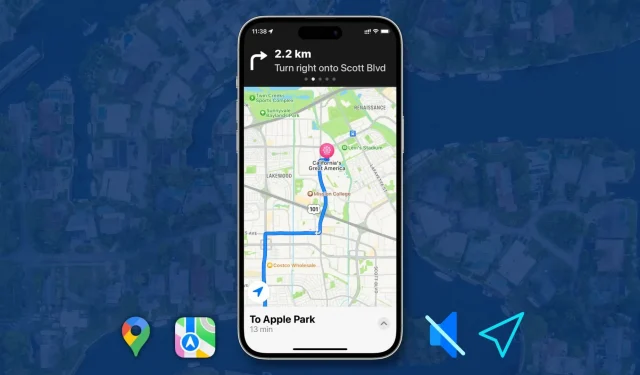
Kai naudojate nuoseklią navigaciją „Apple Maps“ arba „Google“ žemėlapiuose, jūsų iPhone praneša apie artėjančius posūkius ir įspėja apie juos nežiūrint į ekraną.
Tačiau jei jums tai neatrodo naudinga, nurodymus balsu lengva išjungti, o šiame trumpame vadove parodysime, kaip tai padaryti. Taip pat pažiūrėsime, kaip galite reguliuoti šių „Apple Maps“ ir „Google“ žemėlapių apžvalgų garsumą.
Įjunkite arba išjunkite nurodymus balsu
- Posūkio po posūkio naršymo ekrane palieskite garsiakalbio mygtuką.
- Norėdami išjungti balso įspėjimus visomis kryptimis, palieskite garsiakalbio nutildymo mygtuką.
- Arba galite pasirinkti gauti garso pranešimus apie svarbius vairavimo įspėjimus tik paspausdami garsiakalbio mygtuką su įspėjamojo trikampio piktograma.
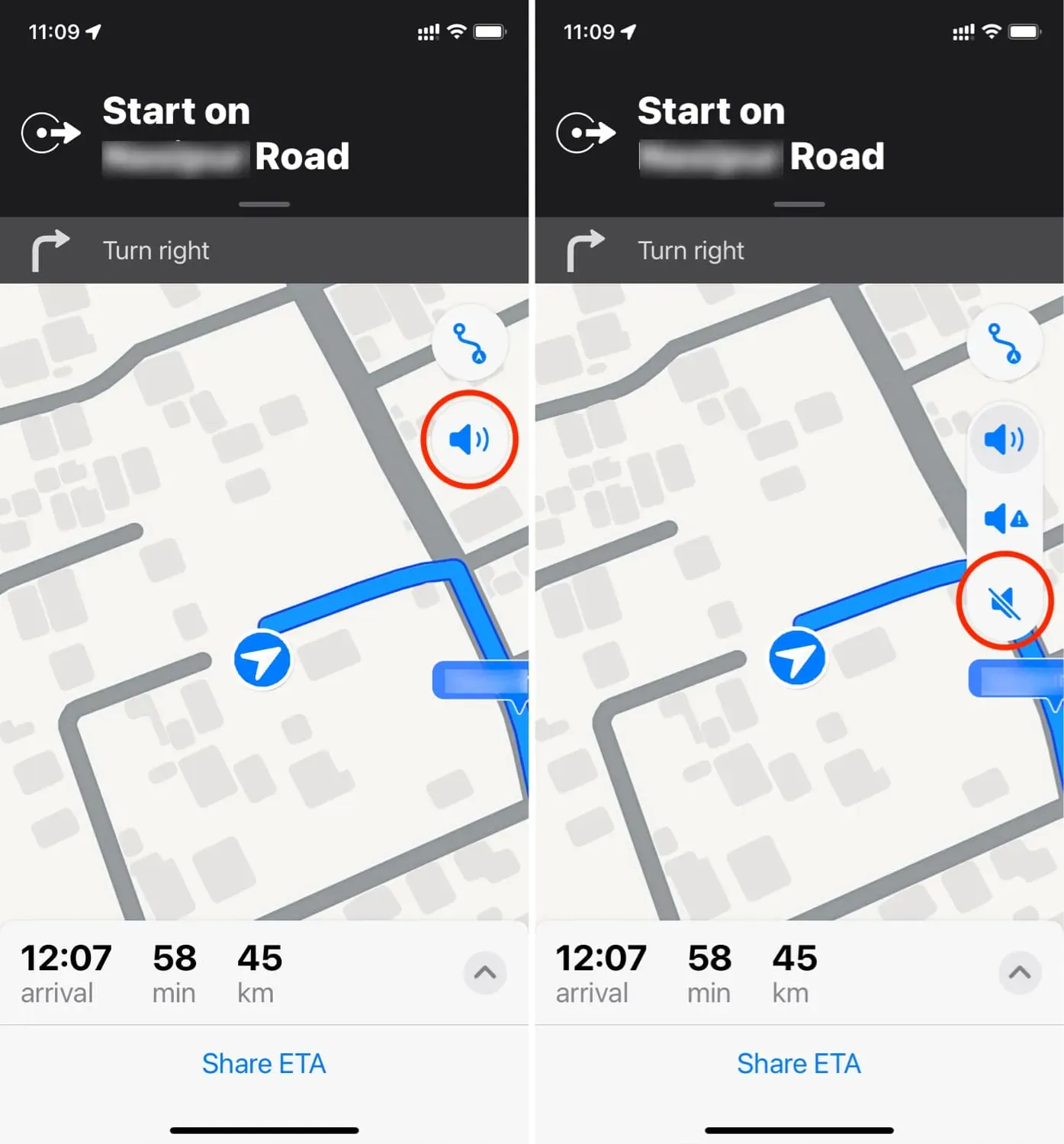
Anksčiau galėdavai eiti į „iPhone“ nustatymai > Žemėlapiai > Navigacija ir nuorodos ir pasirinkti Tylus, Mažas garsumas, Įprastas garsumas arba Garsus garsas, kad galėtumėte sakyti nurodymus. Deja, naujausiose „iOS“ versijose šių patogių parinkčių nebėra. Taigi, jei dabar norite pakeisti „Apple Maps“ nurodymų balsu garsumą, naudokite garsumo didinimo ir mažinimo mygtukus.
Balso maršrutų nustatymas
1) Atidarykite programą Nustatymai ir bakstelėkite Žemėlapiai.
2) Slinkite žemyn ir spustelėkite Balso nurodymai. Čia galite įjungti arba išjungti šias parinktis:
- Nuorodos Pristabdyti garsinį garsą: galite pristabdyti šiuo metu leidžiamą turinį, pvz., podcast’us, garso knygas, muziką ir kt., kai „Apple Maps“ jūsų iPhone pateiks nurodymus.
- Pažadinimo įrenginys: ilgai važiuodami galite užrakinti „iPhone“ ekraną, kad taupytumėte akumuliatoriaus energiją, arba sumažintumėte vidaus apšvietimą važiuodami naktį. Tačiau net ir išjungus ekraną, Apple Maps ir toliau naršo, o įjungus Directions Wake Device perjungiklį užtikrinama, kad prireikus pasukti ar ką nors kita, nuorodos balsu pažadins jūsų iPhone ekraną, kad gautų vaizdinę pagalbą.
- Radijo nuorodos: palaikomose transporto priemonėse galite girdėti nurodymus balsu per automobilio garsiakalbį.
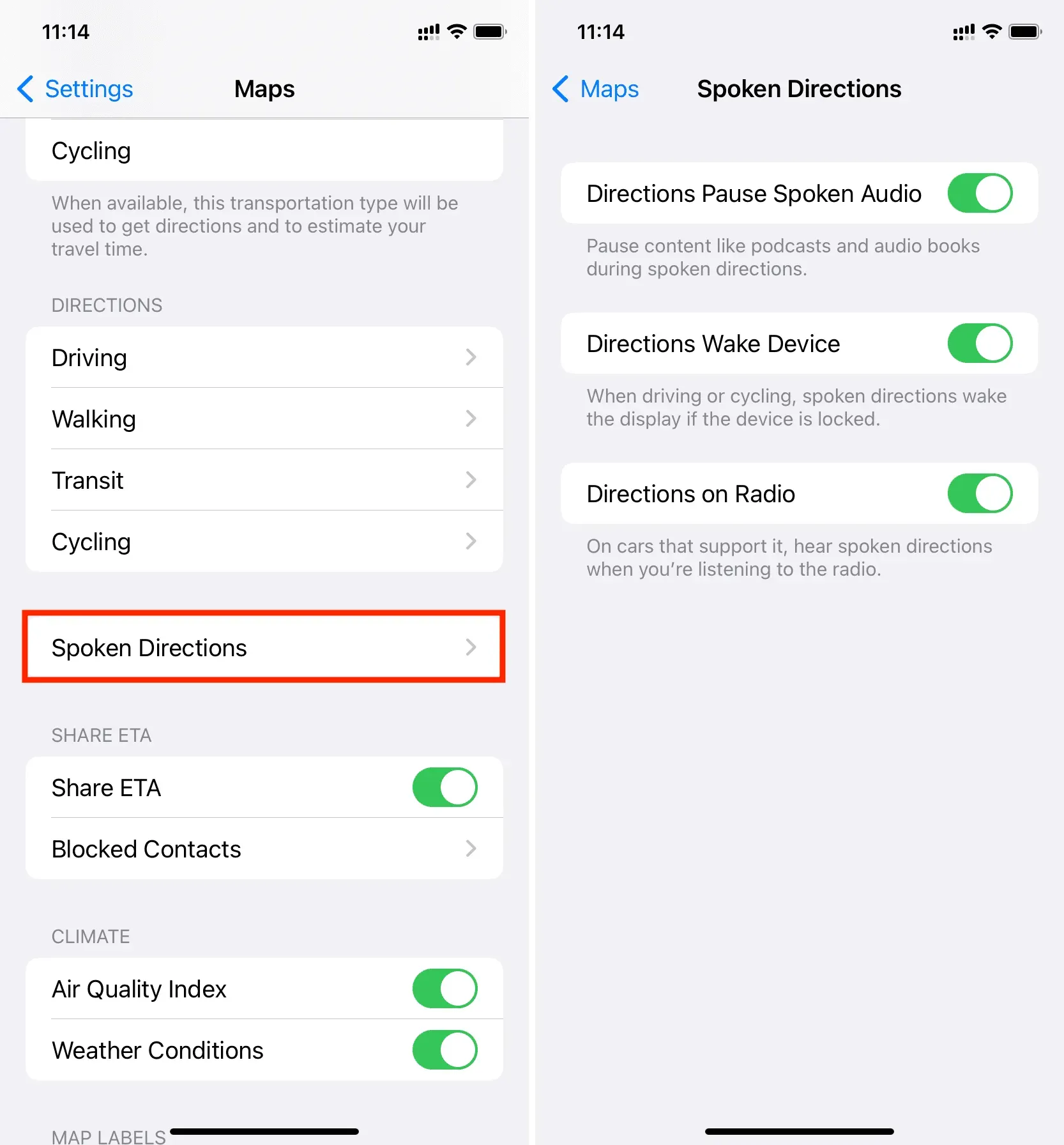
Nors čia pateiktos ekrano kopijos darytos iš „iPhone“, tas pats galioja, jei „Google“ žemėlapius naudojate „Android“ telefone.
- „Google“ žemėlapių naršymo ekrane palieskite garsiakalbio mygtuką.
- Bakstelėkite garsiakalbio piktogramą su įstriža linija, kad nutildytumėte visas balso nurodymų komandas naršydami.
- Arba bakstelėkite garsiakalbio piktogramą su šauktuku, kad gautumėte tik konkrečius balso įspėjimus.
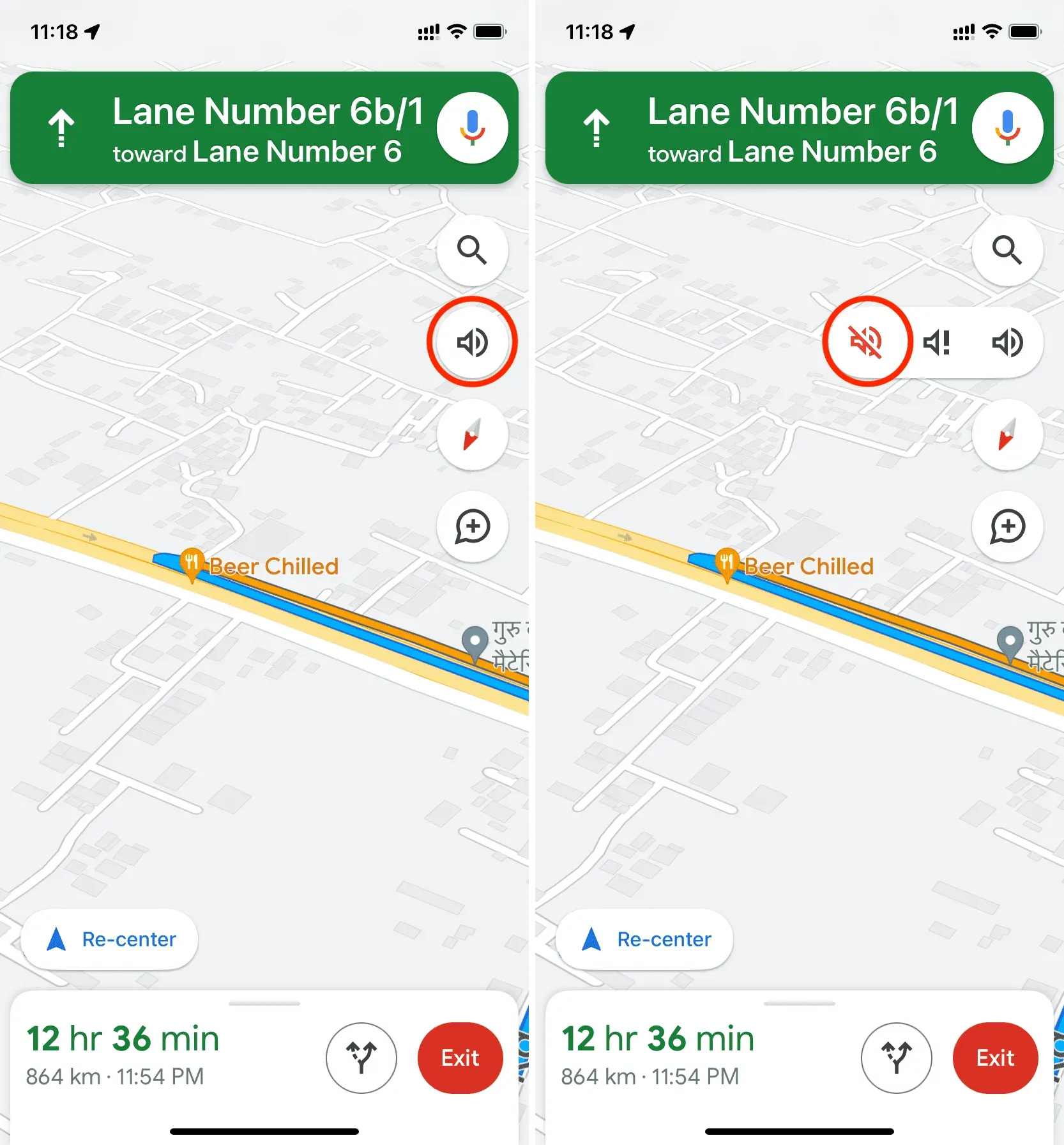
Kai naudojate nuoseklią navigaciją, naudokite fizinius garsumo mygtukus, kad padidintumėte arba sumažintumėte nurodymų balsu garsumą „Google“ žemėlapiuose.
Arba galite perbraukti aukštyn apatinėje kortelėje ir pasirinkti Nustatymai. Iš čia nustatykite tylesnį, įprastą arba garsesnį raginimo garsumą. Be to, tame pačiame ekrane galite keisti kitus susijusius nustatymus, pvz., leisti balso nurodymus per prijungtą „Bluetooth“ įrenginį.
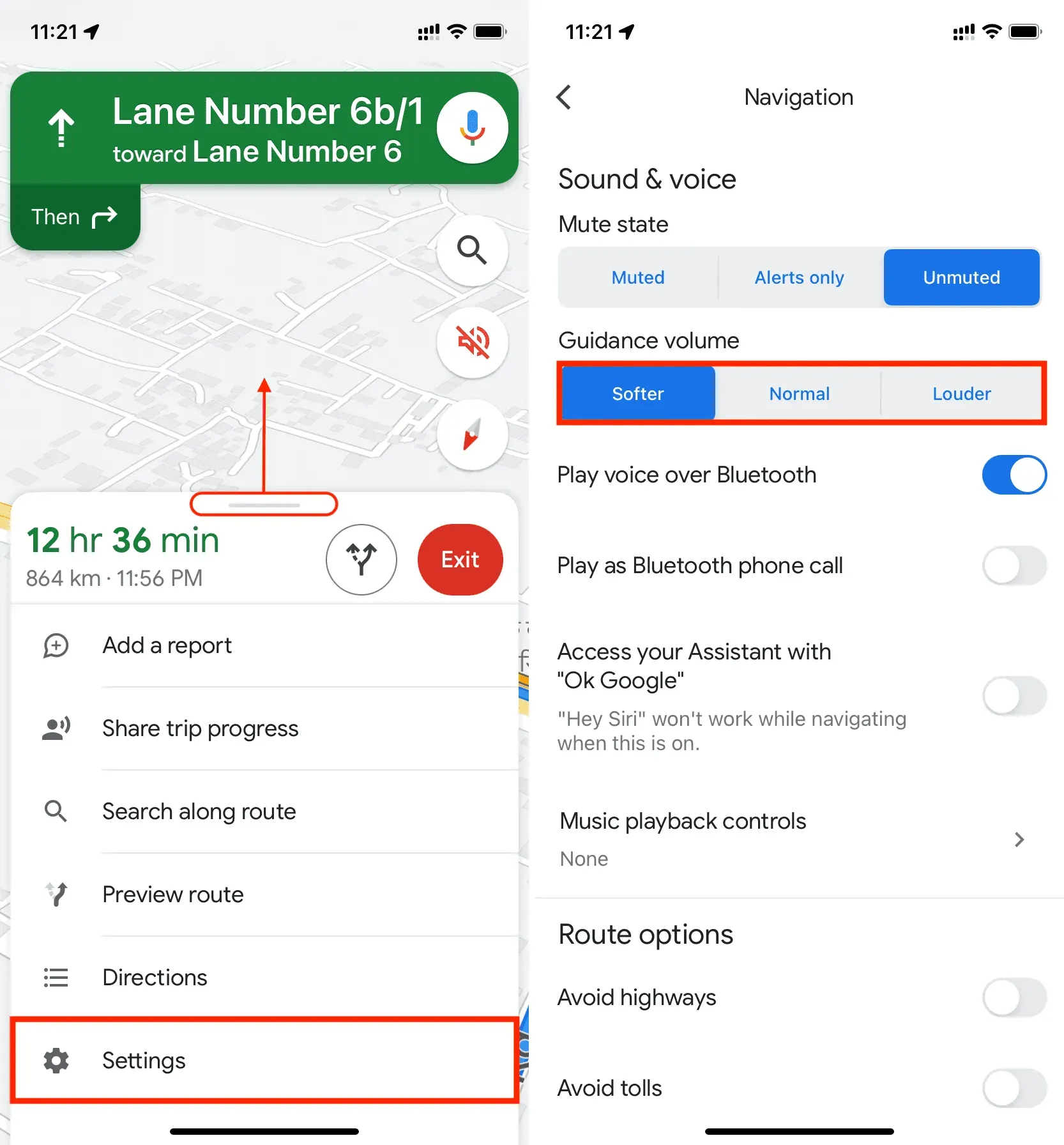
Dabar žinote, kaip nustatyti balso nuorodas „iPhone“ skirtoje Žemėlapių programoje. Atsižvelgdami į savo poreikius, nedvejodami nustatykite „Apple Maps“ arba „Google“ žemėlapius, kad garsiai praneštų apie kiekvieną posūkį, ištartų tik įspėjimus arba visiškai nutildytų garsą.



Parašykite komentarą